基于 HTML5 WebGL 的 水泥工厂可视化系统
2021-03-23 11:27
标签:ota city 帮助 元素 动画效果 str rap ini tab 如今的制造行业,基于数据进行生产策略制定与管理已经成为一种趋势,特别是 工业4.0 的浪潮下,数据战略已经成为很多制造企业的优先战略,而数据可视化以更直观的方式,帮助指导决策,成为数据分析传递信息的重要工具。通过数据可视化系统助力实现数据驱动的工业世界,为 工业4.0 提供更加灵活、敏捷、高效、个性化的数据支撑。今天就给大家带来一个采用 Hightopo 的 HT for Web 产品实现了一个水泥工厂可视化系统。 本案例共有七个子系统: 切换不同子系统时,左侧菜单和顶部标题是不需要切换的,所以我们把需要切换的内容部分别放在不同的 Block 中,Block 类型,本身不绘制任何内容,用于作为其它节点的父节点,可以与子节点同步大小,当它隐藏或显示时,所有子节点都会跟着隐藏或显示。所以当我们切换子系统时只需要控制对应的 Block 显示隐藏,而不需要去加载切换多张图纸。 在数据概况页面中,流向地图展示年度水泥向各地区的销售情况,这里我们用 Shape 类型绘制线段来连接源地和汇地,用流动效果表示销售关系。流动效果只需引入 HT 的 ht-flow.js 插件,即可通过简单的属性设置实现,代码如下: 在窑系统运行页面中,窑工艺流程动画很直观的展示了窑系统实时运行状态。画面中火焰、水和熟料在传送带上运输的动画效果,为了在性能较差的设备上也能流畅运行,我通过切换不同矢量图形的方式实现。这里用到了 HT 矢量中状态机制,先绘制多个不同的矢量组件,每个组件都可以定义状态来决定自己在哪个状态下显示,只要通过 data.s(‘state‘) 修改节点状态就可以实现如下效果: 使用一个定时器,不断地改变节点的状态值,相关代码如下: 流程图中流动线同样是使用 ht-flow.js 插件实现。由于图纸上的线段比较多,我把不同的线段分组放在不同的 Block 下,遍历其子节点设置样式,代码如下: 为了使动画看起来更顺畅,我给一些节点加上透明度动画,设置节点透明度的代码如下: 接下来只需要依次执行动画: 前面六个子系统均为 2D 界面,而智能物流页面则是嵌入了一个 3D 场景。实现方式是通过定义 HT 矢量 JSON 的 renderHTML 函数属性,可实现在 GraphView 拓扑图上,嵌入任意第三方 HTML DOM 元素。不过这里也要注意一点,HT 的图纸是 Canvas 实现的,renderHTML 的 DOM 元素一定在 Canvas 之上,使用 renderHTML 的 DOM 与常规 Canvas 上绘制的图元不可能有层级控制可能性。下面展示一下 renderHTML 函数属性里的代码: 3D场景嵌入后,接下来实现水泥厂内的车辆动画。根据后台传来车辆进入工厂的数据,我们创建运载不同原料的车辆模型,让它们沿着不同的路径抵达对应的厂房。同样是用 Shape 类型事先绘制好路径,根据 Shape 的 Points 和 Segments 信息,实现车辆沿着路径行驶动画。相关代码如下: 工业互联网是工业发展的必经之路,我们国家是一个工业大国,正处在工业转型升级的关键时刻,面临着人工成本上升、原材料价格波动、贸易竞争日益加剧等问题,迫切需要提高效率、降低生产成本。只有坚定不移地推动工业互联网落地,加快更多企业的数字化转型和智能化改造,才有能让在全球化竞争中立于不败之地。可视化作为智能化数字化的最后一环,让复杂抽象的数据变得真正可知可感,帮助决策者发现规律,洞悉未来,为企业提速增效。 还有更多的可视化案例可以参考:https://www.hightopo.com/demos/index.html 基于 HTML5 WebGL 的 水泥工厂可视化系统 标签:ota city 帮助 元素 动画效果 str rap ini tab 原文地址:https://www.cnblogs.com/xhload3d/p/12688752.html前言
系统预览
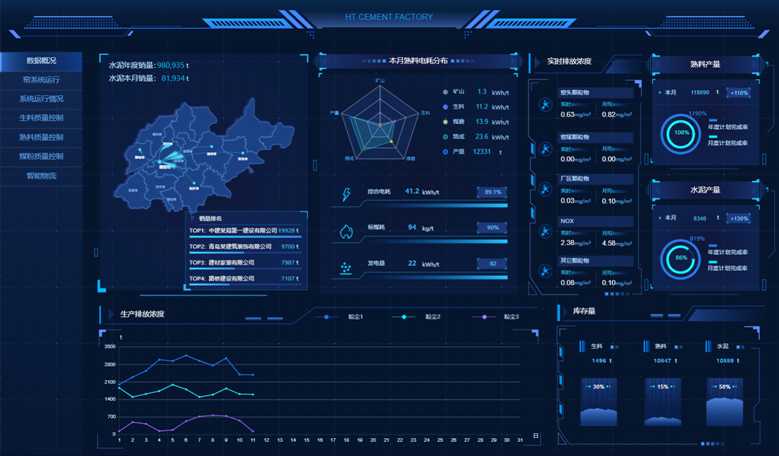
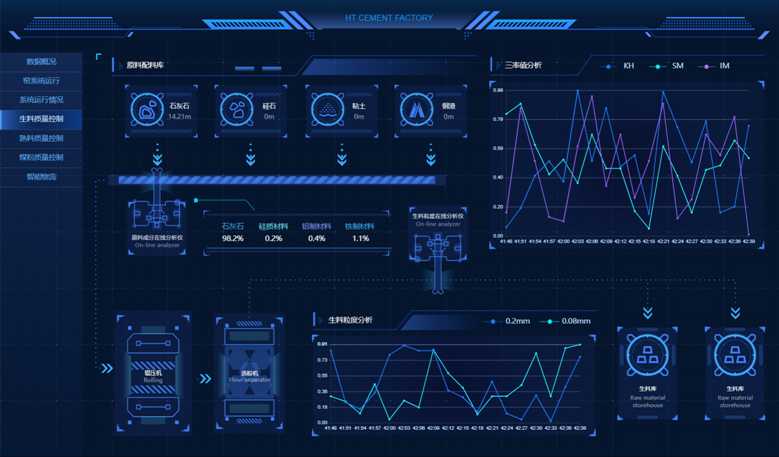
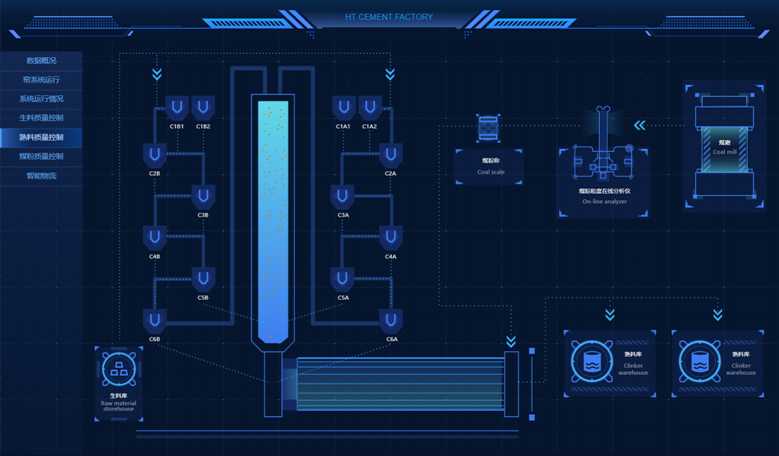

子系统页面切换

流向地图

// 获取线段的父节点
this.flowParent = dm.getDataByTag(‘saleFlowParent‘);
// 遍历得到所有线段
this.flowParent.eachChild(child => {
// 开启流动,设置流动样式
child.s({
// 开启流动
‘flow‘: true,
// 设置流动组中最大元素的尺寸
‘flow.element.max‘: 4,
// 设置流动组中的元素的渐变阴影中心颜色
‘flow.element.shadow.begincolor‘: ‘#49e5fe‘,
// 设置流动组中的最大元素的渐变阴影尺寸
‘flow.element.shadow.max‘: 16,
// 设置流动组中的元素的渐变阴影边缘颜色
‘flow.element.shadow.endcolor‘: ‘rgba(73, 229, 254, 0)‘,
});
});
窑系统动画
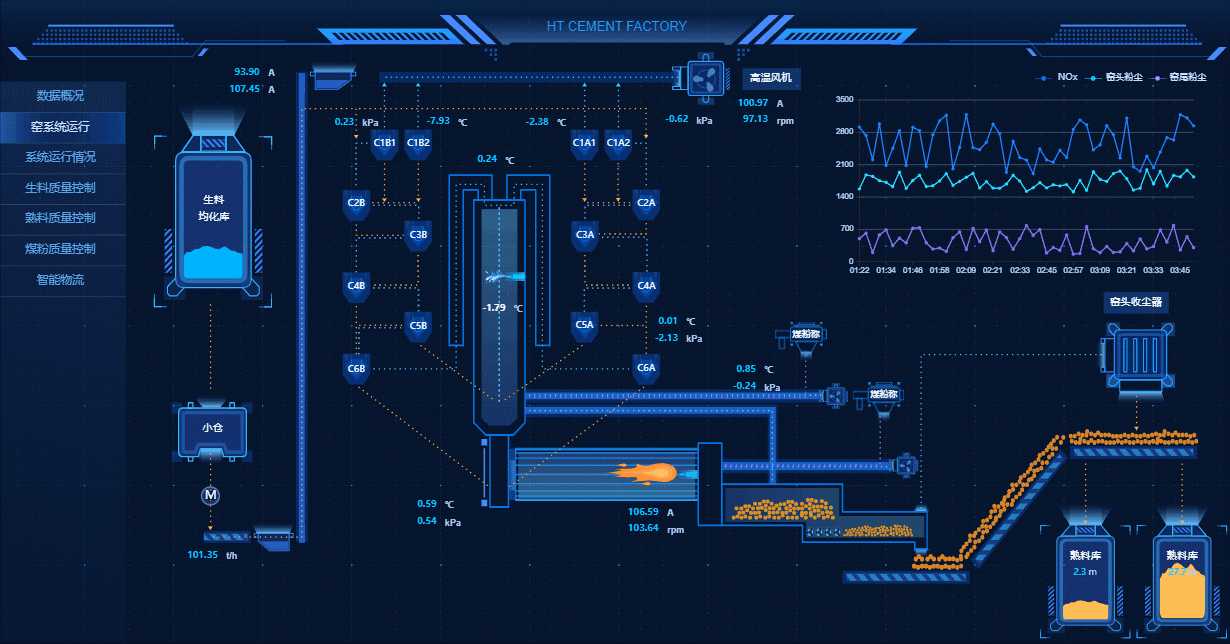
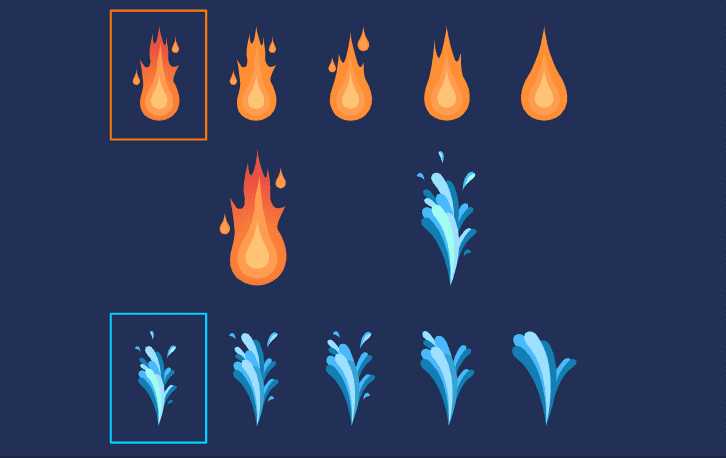
this._stateTimer = setInterval(() => {
stateNodes.forEach(node => {
this.stateAnimation(node);
});
}, 180);
//切换状态
stateAnimation(node) {
let stateIndex = (node.a(‘stateIndex‘) || 0) % stateEnum.length,
state = stateEnum[stateIndex].value;
node.s(‘state‘, state);
node.a(‘stateIndex‘, ++stateIndex);
}
流程图动画
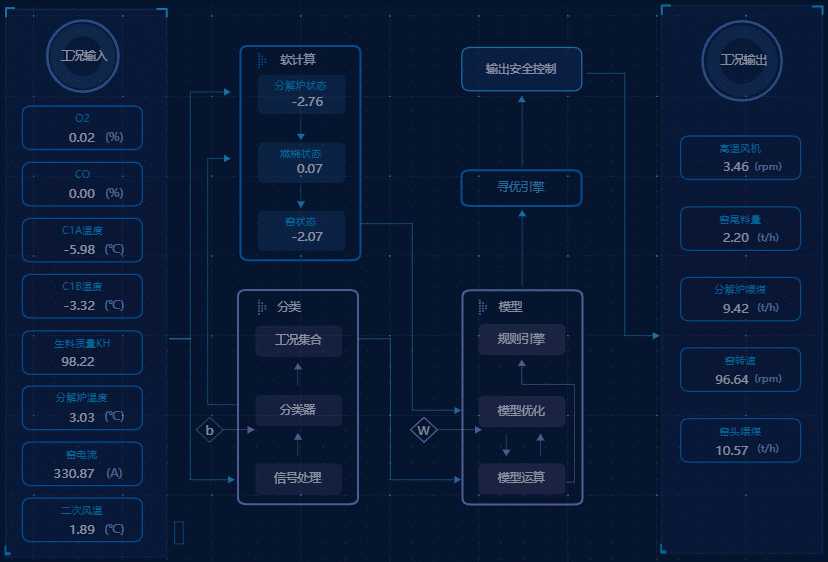
//设置流动属性
setNodeFlow (data, value) {
if (data instanceof ht.Block) {
data.eachChild(child => {
this.setNodeFlow(child, value);
});
}
else if (data.getDisplayName() === ‘line‘){
data.s({
‘flow‘: value,
‘flow.element.max‘: 4,
‘flow.element.count‘: 1,
‘flow.count‘: 5,
‘flow.step‘: 10
});
}
}
//设置虚线流动属性
setNodeDashFlow(data, value) {
if (data instanceof ht.Block) {
data.eachChild(child => {
this.setNodeDashFlow(child, value);
});
}
else if (data.getDisplayName() === ‘border‘){
if (value) {
data.s({
‘shape.dash.flow‘: true,
‘shape.dash‘: true
});
}
else {
data.s({
‘shape.dash.flow‘: false,
‘shape.dash‘: false
});
}
}
}
//设置节点透明度
setNodeOpacity (data, value = 0.5) {
if (data instanceof ht.Block) {
data.eachChild(child => {
this.setNodeOpacity(child, value);
});
}
else {
data.s(‘opacity‘, value);
}
}
//开始流程图动画
start() {
let {eo, eoInput, eoLine1, eoKind, eoCalu} = this;
//工况输入透明度动画
this.gv.enableFlow(30);
this.setNodeOpacity(eo);
this.setNodeFlow(eo, false);
(new Promise((resolve, reject) => {
this.animtion = startAnim({
frames: 16,
interval: 5,
finishFunc: () => {resolve()},
action: (v, t) => {
this.setNodeOpacity(eoInput, 0.5 + 0.5 * v);
}
});
})).then(() => {
//连线连线透明动画,流动
return new Promise((resolve, reject) => {
this.animtion = startAnim({
frames: 12,
interval: 10,
finishFunc: () => {
this.setNodeFlow(eoLine1, true);
this.timer = setTimeout(() => {resolve()}, 1500);
},
action: (v, t) => {
this.setNodeOpacity(eoLine1, 0.5 + 0.5 * v);
}
});
})
}).then(() => {
//软计算透明动画
return new Promise(resolve => {
this.animtion = startAnim({
frames: 16,
interval: 5,
finishFunc: () => {resolve()},
action: (v, t) => {
this.setNodeOpacity(eoKind, 0.5 + 0.5 * v);
this.setNodeOpacity(eoCalu, 0.5 + 0.5 * v);
}
});
});
}).then(() => {
//软计算透明虚线流动
return new Promise(resolve => {
this.setNodeDashFlow(eoKind, true);
this.setNodeDashFlow(eoCalu, true);
this.timer = setTimeout(() => {
this.setNodeDashFlow(eoKind, false);
this.setNodeDashFlow(eoCalu, false);
resolve();
}, 3000);
});
}).then(() => {
......
})
}
智能物流
renderHTML : function (data, gv, cache) {
// 避免重复创建g3d
if (!cache.g3d) {
// 创建 3D 视图组件
var g3d = cache.g3d = new ht.graph3d.Graph3dView();
// 布局函数,根据图元的位置信息摆放HTML元素
g3d.layoutHTML = function () {
gv.layoutHTML(data, g3d, true);
};
// 阻止事件冒泡
g3d.getView().addEventListener(‘mousedown‘, function (event) {
event.stopPropagation();
});
g3d.getView().addEventListener(‘touchstart‘, function (event) {
event.stopPropagation();
});
}
// 获取图元自定义属性sceneURL的值
var sceneURL = data.a(‘sceneURL‘);
// 获取图元自定义属性onPostDeserialize的值
var onPostDeserialize = data.a(‘onPostDeserialize‘);
// 当图元自定义属性sceneURL改变时,清除旧dataModel,反序列化新的sceneURL
if (cache.g3d.sceneURL !== sceneURL) {
cache.g3d.dm().clear();
cache.g3d.sceneURL = sceneURL;
if (sceneURL) {
cache.g3d.deserialize(sceneURL, function (json, dm, g3d, datas) {
// 在反序列化后的回调函数中,执行onPostDeserialize函数
onPostDeserialize && onPostDeserialize(json, dm, g3d, datas);
});
}
}
return cache.g3d;
}

carAnimation(car, path, duration) {
// 车辆行驶动画
ht.Default.startAnim({
duration: duration,
easing: Easing.easeNone,
action: function (v, t) {
// 设置偏移量
let offset = Math.floor(v * 100);
// 根据偏移量得到在路径上的点坐标
let position = ht.Default.getPercentPositionOnPoints(path.getPoints(), path.getSegments(), offset);
// 根据偏移量得到在路径上的点于路径切线角度
let angle = ht.Default.getPercentAngle(path.getPoints(), path.getSegments(), offset);
// 设置车辆位置坐标及旋转角度
car.setX(position.x);
car.setY(position.y);
car.setRotationY(Math.PI / 2 - angle);
},
});
}
总结
上一篇:初识CSS3
下一篇:FetchAPI 的使用